Topik periklanan Internet adalah bisnis yang agak rumit, dan alasannya cukup jelas, karena banyak situs web yang aktif berkat iklan yang ada di dalamnya, dan itu adalah situasi yang dapat dimengerti.
Namun, sering kali iklan agak menjengkelkan, dengan iklan dalam warna-warna cerah dan spanduk berkedip yang tidak tertahankan dan mengganggu, belum lagi banyak dari iklan ini berbahaya karena cocok sebagai gerbang ke Adware, pembajakan URL , di antara jenis perangkat lunak perusak dan praktik lainnya yang dapat membahayakan keamanan kami saat menjelajahi Internet.
Itulah mengapa tutorial berikut ditujukan untuk mengontrol ini, tetapi tanpa menggunakan alat yang biasanya kami akses, seperti yang dikenali AdBlock Plus o Tepi Blok Iklan, melainkan program sederhana yang dapat melakukan itu dan lebih banyak lagi saat kita mengkonfigurasinya dan yang dimiliki oleh pro, di mana konfigurasinya dapat diatur secara global untuk seluruh sistem, sehingga mencakup semua browser yang kita gunakan, kami akan Gnome Web, IceCat, Iceweasel, Midori, Opera, Antara lain.
Saya bicarakan Privoksi, yang akan kita gunakan bersama dengan skrip bash kecil dan sederhana untuk menggunakan daftar Adblock Plus tanpa masalah besar. Mengetahui hal ini, tidak ada yang tersisa selain mulai bekerja 🙂
Apa itu Privoxy?
Privoxy, adalah a proxy tanpa cache Dengan mempertimbangkan opsi pemfilteran konten dengan mengutamakan privasi, tidak disarankan untuk digunakan di jaringan. TOR e I2P bersama dengan Polip. Privoksi Ini juga memungkinkan kita untuk menyingkirkan iklan yang mengganggu dan sampah lain yang dapat kita peroleh di Internet, semua dengan konfigurasi sederhana.
Perangkat lunak ini berlisensi di bawah GPLv2, dan teman kami @susemlinux telah memberi tahu kami sedikit tentang alat ini di acara sebelumnya, dan dalam kasus ini, saya hanya akan memperluas informasi tersebut untuk membuatnya lebih efektif terhadap lebih banyak jenis iklan, yang berkembang dari hari ke hari seperti semua hal lainnya di Internet.
Bagaimana cara menginstal dan mengkonfigurasi Privoxy + Adblock List?
Pertama kita buka terminal, dan ketik yang berikut ini:
sudo apt-get update && sudo apt-get install privoxy
Ini akan memungkinkan kami untuk menginstal Privoksi dengan konfigurasi defaultnya, yang harus kita sesuaikan sedikit agar dapat menggunakannya secara efektif. Langkah kedua kami membahasnya dengan tepat, dan mengedit file konfigurasi yang terletak di / etc / privoxy / config. Untuk melakukan ini, kita pergi ke terminal dan ketik perintah berikut:
sudo nano /etc/privoxy/config
Setelah file terbuka kita akan mencari string berikut:
#listen-address 127.0.0.1:8118
Kami menghapusnya, tersisa sebagai berikut:
listen-address 127.0.0.1:8118
Ini memberitahu Privoksi itu mendengarkan koneksi dari 127.0.0.1, yaitu koneksi lokal dari PC kita.
Setelah membuat poin ini, kami sekarang melanjutkan dengan bagian terpenting dari semua ini, yaitu menambahkan dukungan Privoksi untuk menangani daftar Adblock Plus, dan kami melakukannya berkat skrip bash sederhana yang dibuat oleh Andre, yang dapat dipasang dengan cara berikut:
Kami kembali ke terminal dan mengetik:
cd /etc/privoxy
Pada tahap ini kami mengunduh skrip, yang tersedia untuk umum di GitHub, untuk ini kami menggunakan wget dengan perintah berikut:
sudo wget https://raw.github.com/Andrwe/privoxy-blocklist/master/privoxy-blocklist.sh --no-check-certificate
Setelah skrip diunduh, kami melanjutkan untuk memberinya izin eksekusi:
sudo chmod +x privoxy-blocklist.sh
Kami membuat haus pada file privoxy-blocklist.sh untuk menyesuaikan file konfigurasi dari skrip yang disebutkan di atas:
sudo sed -i s/^SCRIPTCONF.*/SCRIPTCONF=\\/etc\\/privoxy\\/blocklist.conf/ privoxy-blocklist.sh
Untuk kemudian membuat file konfigurasi /etc/privoxy/blocklist.conf
sudo touch /etc/privoxy/blocklist.conf
Setelah langkah ini, kita harus mengedit file tersebut /etc/privoxy/blocklist.conf
sudo nano blocklist.conf
Dan tempatkan konten berikut di dalamnya:
# Config of privoxy-blocklist
array of URL for AdblockPlus lists
for more sources just add it within the round brackets
URLS=(
"https://easylist-downloads.adblockplus.org/malwaredomains_full.txt"
"https://easylist-downloads.adblockplus.org/fanboy-social.txt"
"https://easylist-downloads.adblockplus.org/easyprivacy.txt"
"https://easylist-downloads.adblockplus.org/easylist.txt"
"https://easylist-downloads.adblockplus.org/easylistdutch.txt"
)
config for privoxy initscript providing PRIVOXY_CONF, PRIVOXY_USER and PRIVOXY_GROUP
#INIT_CONF="/etc/conf.d/privoxy"
!! if the config above doesn't exist set these variables here !!
!! These values will be overwritten by INIT_CONF !!
PRIVOXY_USER="root"
PRIVOXY_GROUP="root"
PRIVOXY_CONF="/etc/privoxy/config"
name for lock file (default: script name)
TMPNAME="$(basename ${0})"
directory for temporary files
TMPDIR="/tmp/${TMPNAME}"
Debug-level
-1 = quiet
0 = normal
1 = verbose
2 = more verbose (debugging)
3 = incredibly loud (function debugging)
DBG=0
Seperti yang akan Anda lihat dalam kasus ini, daftar digunakan Domain Malware, Sosial Fanboy, EasyPrivacy, dan EasyListUntuk menyediakan skrip dengan daftar pemblokiran, dari daftar inilah domain yang akan diblokir Privoksi, dapat menambahkan lebih banyak jika diinginkan.
Salin ini, simpan konten dan lanjutkan untuk menjalankan skrip menggunakan perintah berikut, pastikan untuk menggunakan menampar di tempat sh, karena yang terakhir memberikan kesalahan yang mencegah eksekusinya.
sudo bash privoxy-blocklist.sh
Dengan ini, skrip akan mulai bekerja menunjukkan berbagai langkah yang dilakukannya pada saat itu, sambil mengkonfigurasi semuanya. Sekarang untuk menyelesaikannya kita harus me-restart layanan, dan untuk ini kita dapat menggunakan:
dengan sysvinit:
sudo service privoxy stop
sudo service privoxy start
dengan SistemD:
sudo systemctl stop privoxy
sudo systemctl start privoxy
Dan kemudian kami mengkonfigurasi proxy untuk browser favorit kami atau jika kami menggunakan KDE o GNOME, kami dapat menggunakan konfigurasi global DE kami untuk membuat seluruh sistem kami menggunakan proxy setiap kali terhubung ke internet, yang dengannya kami akan berhenti melihat iklan yang mengganggu, tanpa harus memasang add-on apa pun di browser kami yang didedikasikan untuk itu.
Untuk membuat daftar diperbarui secara berkala, kita dapat membuat crontab, dengan perintah berikut:
sudo crontab -e
Dan kami menambahkan baris berikut:
@weekly /etc/privoxy/privoxy-blocklist.sh
Kami menyimpan file dan dengan ini kami memastikan bahwa filter diperbarui setiap minggu dan dengan demikian menjaga perlindungan kami terhadap iklan tetap aktif.
Akhirnya ... Mengapa mempersulit hidup Anda jika AdBlock Plus melakukan tugasnya dengan baik?
Tentunya setelah membaca semua kode perjanjian ini dan lainnya, Anda akan bertanya pada diri sendiri pertanyaan ini atau yang sangat mirip, Mengapa mempersulit hidup Anda jika Adblock Plus melakukan tugasnya dengan baik?.
Sebenarnya ya, AdBlock Plus ini berfungsi dengan baik tetapi dampaknya pada navigasi menyisakan banyak hal yang diinginkan, pasti banyak yang menyadari bahwa jika mereka memuat banyak filter, navigasi jelas terhambat dalam hal kecepatan, selain peningkatan konsumsi memori yang melonjak secara signifikan.
Usar Privoksi Dengan konfigurasi ini, detail ini disingkirkan, karena dampak pada navigasi dijaga seminimal mungkin (bukan nol) dan konsumsi memori menurun drastis.
Perbedaan tidak berakhir di situ, pelengkap berubah dari ABP oleh Privoksi, ini juga memungkinkan browser untuk memulai lebih cepat, karena tidak perlu memuat konfigurasi plugin dan berbagai daftar yang dipilih.
Ada juga fakta bahwa banyak browser tidak menyediakan solusi pemblokiran iklan yang sangat baik, dan dalam hal ini Privoxy dapat menyediakan fungsionalitas seperti itu dengan baik secara lokal dan bahkan di jaringan.
Dalam kasus pemberian angka, dalam kasus khusus saya menggunakan Iceweasel 24 dengan tab AdBlock Plus + 3, Iceweasel menggunakan memori 332 Mb, sedangkan Iceweasel 24 menggunakan Privoxy dan tiga tab yang sama, akhirnya menghabiskan 162 Mb, pengurangan 170 Mb dalam konsumsi memori, yang merupakan peningkatan yang cukup besar dan dengan sedikit dampak negatif dalam hal penggunaan prosesor.
Untuk menunjukkan ini, saya meninggalkan Anda beberapa tangkapan layar:
Ini akan memberi Anda gambaran yang lebih dari yang jelas tentang seberapa berguna dan optimal menggunakan perangkat lunak ini. Saya harap Anda menyukai artikel ini dan ini bermanfaat bagi Anda, sampai waktu berikutnya.
FUENTE: ALW-Beranda
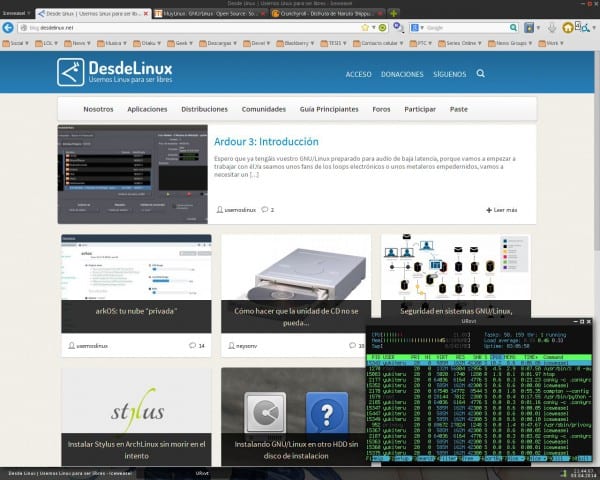
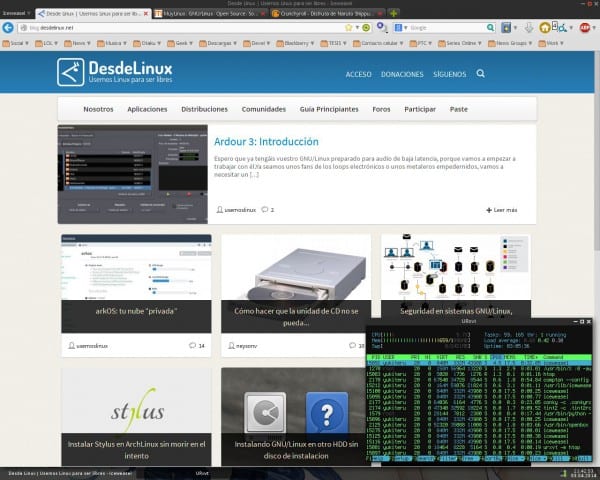
mhh tidak nyaman untuk memilikinya seperti ini, karena ketika Anda ingin menghapus adblock dari halaman saja atau dari domain, Anda harus mengedit ulang semuanya, alih-alih memberikan klik sederhana.
Ya, itu adalah sisi negatif dari metode ini, tetapi kenyataannya adalah kita jarang melakukan hal yang dipersonalisasi seperti itu. Namun, perbaikan untuk ini cepat, cukup nonaktifkan proxy sementara dan Anda akan dapat melihat iklan dari situs tertentu.
Anda adalah master Yukiteru saya yang baik !!!!
Anda telah membantu saya BANYAK kali dari forum ketika saya meletakkan tangan saya di sistem saya dan saya c * oo dan sekarang ini. TERIMA KASIH!!
Tidak perlu sobat, untuk itu kami ada di Blog dan di Forum untuk menginformasikan dan membantu komunitas dan pengguna. Selain itu, bereksperimen, memecahkan dan memperbaiki Anda banyak belajar, itu hanya masalah memiliki waktu, dedikasi, dan kesabaran untuk melakukan semuanya tanpa itu berakhir di luar kendali.
Salam.
Sobat, apakah ada cara mudah untuk memeriksa apakah itu berjalan untuk saya? Saya masuk halaman setelah melakukan itu dan saya melihat beberapa iklan, terima kasih
Untuk memeriksa apakah Privoxy sedang berjalan, Anda dapat menggunakan perintah:
Untuk SystemD: sudo systemctl status privoxy
Untuk SysVinit: sudo service privoxy status
Ini akan mengembalikan keluaran yang menunjukkan jika layanan aktif.
Hal lain yang harus Anda periksa adalah bahwa Anda benar-benar mengarahkan lalu lintas Web melalui proxy, untuk mencapai itu Anda dapat menggunakan Konfigurasi Jaringan Lanjutan dari browser Anda, menetapkan alamat 127.0.0.1 dan port 8118 sebagai proxy. Atau jika Anda menggunakan Gnome atau KDE, setel variabel lingkungan sehingga mereka menggunakan proxy yang menunjuk ke alamat yang sama.
privoxy tidak berjalan. yang memberi saya terminal. Itu karena saya me-restart pc, haruskah saya menambahkan sesuatu sehingga selalu berjalan ketika saya mulai? Saya sangat tertarik dengan posting Anda karena saya menggunakan midori di trisquel, terima kasih jika Anda dapat membantu saya
Untuk mengaktifkan layanan di Debian, Anda harus menggunakan:
Untuk SystemD:
sudo systemctl mengaktifkan privoxy
sudo systemctl mulai privoxy
Untuk SysVinit:
sudo update-rc.d privoxy default
sudo layanan privoxy mulai
Dengan perintah ini Anda mengaktifkan boot daemon dan mulai mengeksekusinya sekaligus.
Saya menerapkan dua perintah itu dan kemudian saya periksa lagi dan keluar:
root @: / home / mauro # sudo service status privoxy
* privoxy tidak berjalan
Masalah Anda sangat jarang terjadi, jika Anda telah mengikuti instruksi di bagian bawah huruf Anda seharusnya tidak mengalami masalah, dalam kasus Anda, saya akan memeriksa file / var / log / syslog dan /var/log/privoxy/privoxy.log in mencari masalah spesifik yang dihindari membuat privoksi berjalan dengan benar.
Saya memiliki masalah yang sama dengan orang di atas dan saya menemukan ini di log «Kesalahan fatal: tidak dapat mengikat ke localhost: 8118: Mungkin ada Privoxy lain atau proxy lain yang berjalan pada port 8118 ″ ………………… ? ¿????? ada apa, saya tidak punya apa-apa….
salam
"Kesalahan fatal: tidak dapat mengikat ke localhost: 8118: Mungkin ada Privoxy lain atau proxy lain yang berjalan di porta 8118"
Dalam kasus ini, Anda dapat mencoba menggunakan port lain, meletakkan 127.0.0.1:3127 dan mengkonfigurasi proxy di browser yang menunjuk ke port baru. Jangan lupa untuk menghentikan dan memulai ulang layanan pada saat ini agar konfigurasi divalidasi lagi.
Hello!
Dalam kasus saya, saya memiliki masalah yang sama, ini yang menunjukkan dalam kata-kata Kristen adalah bahwa dua proxy sedang dimulai pada port yang sama, solusinya sederhana dengan mengomentari baris (# listen-address localhost: 8118) dan menambahkan baris yang ditunjukkan di pos (alamat-dengar 127.0.0.1:8118).
Kemudian buka terminal dan jalankan perintah berikut
layanan sudo privoxy berhenti
sudo layanan privoxy mulai
status privoksi layanan sudo
Yang terakhir harus menunjukkan bahwa itu aktif!
Salam.
Ini terlihat sangat bagus, terutama karena tidak menggunakan memori. hanya 2 kueri, jika ada yang tahu:
Apa artinya menjadi proxy tanpa cache?
Apakah sama dengan memodifikasi file Host?
Dengan kata sederhana, Privoxy adalah proxy kontrol konten, dan bukan proxy cache, karena peran Privoxy adalah penyaringan jaringan dan privasi dan tidak mempercepat koneksi menggunakan cache, yang secara praktis merupakan «indeks konten» yang disimpan di PC Anda secara lokal, sehingga jika Anda memerlukan sesuatu, Anda tidak perlu mengunduh ulang informasi dari server tetapi Anda hanya menerimanya dari cache proxy, menghemat waktu dan bandwidth Anda.
Cache proxy dapat dilakukan dengan menggunakan Squid atau Polipo sederhana, keduanya memiliki kemampuan untuk melakukan tugas ini yang dalam banyak kasus di perusahaan atau jaringan kecil ternyata cukup menguntungkan, terutama jika koneksi Anda dengan ISP cukup lambat.
Hai. Terima kasih banyak untuk ini, sangat bagus. Saya benci iklan. Tetapi saya punya pertanyaan ... Saya menggunakan Ubuntu dan saya ingin bertanya apakah Anda dapat memberi tahu saya bagaimana cara menghentikan program untuk melihat apakah itu berfungsi atau tidak, lihat apakah itu diblokir atau tidak.
Probe dengan sudo service privoxy stop ... dan tetap sama, tidak ada yang berubah ... bagaimana saya bisa tahu apakah itu berfungsi, dan mematikannya kapan pun saya mau ???
Saludos y gracias
Di Ubuntu Upstart digunakan untuk saat ini untuk mengelola layanan, untuk mengetahui apakah layanan tertentu sedang berjalan Anda dapat menggunakan perintah ini:
sudo status privoksi
Ini akan memberi tahu Anda jika layanan berjalan di sistem Anda.
Saya telah melewatkan langkah ini.
«Kami dapat menggunakan konfigurasi global DE kami untuk membuat seluruh sistem kami menggunakan proxy setiap kali terhubung ke internet, yang dengannya kami akan berhenti melihat iklan yang mengganggu, tanpa harus memasang add-on apa pun di browser kami yang didedikasikan untuk itu. "
Bagaimana saya bisa melakukannya di Ubuntu ???? ' salam!
Untuk mengkonfigurasi proxy di Ubuntu pada tingkat DE (Unity) Anda harus mencari utilitas Merah di Dash, dan mencari bagian Network Proxy, di sana Anda dapat membuat perubahan yang diperlukan, mengisi bidang dengan alamat 127.0.0.1 dan port 8118.
Hola.
Sekali lagi terima kasih atas kirimannya dan waktu yang Anda luangkan untuk mengklarifikasi keraguan.
Bersulang
Untuk para pendamping order, apapun kami untuk forum. http://foro.desdelinux.net
Tidak bisakah proxy transparan?
Privoksi bukanlah proxy transparan. Untuk membuat proxy transparan Anda harus menggunakan perangkat lunak proxy seperti Squid dan mengkonfigurasinya untuk berjalan seperti itu, namun Privoxy dapat digunakan bersama dengan Squid untuk menyediakan penyaringan iklan sementara memungkinkan Squid untuk berjalan sebagai proxy transparan memenuhi apa yang Anda inginkan.
Untuk informasi lebih lanjut tentang topik ini, Anda dapat membaca:
http://www.privoxy.org/faq/configuration.html
Itu sangat menarik. Juga, apakah itu membutuhkan banyak kerja prosesor? Karena saya ingin mengujinya pada HP Mini 110-3137la baru saya, saya baru saja menginstal 64-bit Debian Wheezy dengan XFCE.
@ eliotime3000, konsumsi prosesor dapat diabaikan, hanya 2 atau 3% saat halaman sedang dimuat, dan kemudian kembali ke keadaan semula, sebagai tambahan, seperti yang ditunjukkan pada tangkapan layar yang saya buat, konsumsi memori meningkat pesat, akan mengkonsumsi dalam hal ini memori 170 Mb lebih sedikit dibandingkan dengan ABP, dan dalam komputer dengan daya dan sumber daya terbatas (seperti kasus saya dengan Sempron saya) adalah sesuatu yang cukup terlihat.
Baik. Mungkin keraguan saya sepele tapi saya masih kekurangan tangan dengan Linux. Saya menggunakan Mint 15.
«Dan kemudian kami mengkonfigurasi proxy untuk browser favorit kami atau jika kami menggunakan KDE atau GNOME, kami dapat menggunakan konfigurasi global DE kami […]»
Di mana saya dapat menemukan panduan yang kaku tentang cara melakukan ini?
"Untuk membuat daftar diperbarui secara berkala, kami dapat membuat crontab [...]"
Saat membuat crontab secara default, crontab menyimpannya di folder sementara. Apakah ini tempat untuk bekerja?
Di etc / cron.weekly sudah ada file, apakah cukup menambahkan baris "@weekly /etc/privoxy/privoxy-blocklist.sh" di sana?
Terima kasih semua
Menjawab pertanyaan pertama Anda, cara terbaik dan termudah adalah dengan memodifikasi file / etc / envoiriment dengan menambahkan baris berikut;
http_proxy = http: //127.0.0.1: 8118 /
https_proxy = http: //127.0.0.1: 8118 /
ftp_proxy = http: //127.0.0.1: 8118 /
no_proxy = »localhost, 127.0.0.1, localaddress, .localdomain.com»
HTTP_PROXY = http: //127.0.0.1: 8118 /
HTTPS_PROXY = http: //127.0.0.1: 8118 /
FTP_PROXY = http: //127.0.0.1: 8118 /
NO_PROXY = »localhost, 127.0.0.1, localaddress, .localdomain.com»
Atau Anda dapat menemukan opsi Jaringan dari desktop Linux Mint dan mengkonfigurasi Proxy dari sana.
Dan untuk pertanyaan kedua Anda, perintah crontab seperti itu berfungsi penuh, dan tentunya jika Anda sudah membuat file cron, Anda cukup menambahkan baris ke dalamnya agar memiliki fungsi yang sama.
Berlari… Hebat!
Yang benar adalah bahwa mengedit file jauh lebih sederhana daripada asisten jaringan bagi mereka yang memiliki pengetahuan cukup.
Terima kasih banyak atas bantuannya, sungguh, kerja yang bagus.
Sebuah ucapan
Luar biasa .. ..terima kasih banyak untuk panduannya ..
Saya menerapkannya di ArchLinux (juga ada di repo resmi) .. ..mengubah ikatan '+ block-as-image' sehingga tidak menampilkan apa pun di tempat iklan yang diblokir ..
Saya tidak mengetahuinya dan itu memiliki kekuatan untuk hal-hal yang bahkan lebih kompleks .. Saya harap kita akan melihat posting lain tentang masalah ini .. 😉
Anda senang mencoba alat ini dan tentunya sangat kuat dan fleksibel.
Halo
Bisakah Anda memberi tahu saya di mana saya menambahkan baris itu? (+ blokir sebagai gambar)
Terima kasih banyak sebelumnya.
Aturan ini berlaku di setiap file .action yang dibuat oleh skrip, selain diarahkan ke file user.action dan default.action.
Tepatnya baris apa itu? Saya tahu di file bahwa itu berjalan lebih jauh, saya tidak yakin barisnya
Saya baru saja melakukan tes, dan itu sangat berharga. Namun, saya perhatikan bahwa satu-satunya iklan yang belum diblokir adalah dari Facebook.
Juga dihargai untuk meletakkan informasi di mana menemukan lebih banyak file dengan filter pemblokiran, jika tidak, tidak masalah, terima kasih 😀
Mengedit file konfigurasi /etc/privoxy/blocklist.conf Anda akan menemukan bagian URL di mana Anda dapat meletakkan lebih banyak filter tanpa masalah mengikuti skema yang diberikan, untuk mendapatkan daftar tersebut Anda hanya perlu pergi ke halaman utama daftar dan salin URL yang Anda perlukan, simpan file dan jalankan skrip lagi sehingga dengan cara ini file diunduh dan konversi dibuat. Setelah itu, Anda cukup me-restart daemon agar filter baru diterapkan.
Situs Daftar Blok Resmi: https://easylist.adblockplus.org/en/
Ngomong-ngomong, sangat bagus situs pribadi yang Anda buat 🙂
Ya, saya melakukan tes dan saya masih melihat iklan Facebook, bahkan dengan filter yang saya lakukan:
https://github.com/jorgicio/adblock-filters
Tapi bagaimanapun, saya sangat menghargai penghematan RAM yang ditinggalkannya untuk saya, dan sisanya, ini berfungsi dengan baik 😀
Dan terima kasih untuk situsnya, saya melakukannya sepenuhnya dengan VIM 😀
Anda lulus, data super bagus, harus dikatakan bahwa saya menggunakan (ya, sudah lewat) Blok Iklan dan saya selalu bekerja dengan banyak tab terbuka, biasanya 10 dan terkadang lebih, yang menghasilkan browser, Firefox, terkadang memakan 800 Mb hingga 1.3 Gb, belum lagi ketika menggunakan Chromium (portal Institut saya tidak berjalan dengan baik dengan Firefox) dan sekarang, setelah mengkonfigurasi Privoxy, dengan 14 tab terbuka di Firefox, konsumsi tidak melebihi 400 Mb, saya bersikeras salah satu terbaik Cara Saya telah membaca terakhir kali.
Di sisi lain, jika mereka menggunakan OpenSuse, pengaktifan Proxy tidak dilakukan di opsi DE, itu harus dilakukan dengan mengubah dan menambahkan nilai secara manual. / etc / sysconfig / proxy atau di YAST di bagian tersebut Editor untuk file / etc / sysconfig .
Teman itu, Anda berterima kasih atas tutorial yang hebat, saya membagikan dan menerbitkannya di jaringan saya.
Tidak ada mitra, tujuannya adalah, untuk mempublikasikan alat yang kurang dikenal tetapi dengan potensi besar yang memungkinkan untuk memblokir iklan dengan cara yang sederhana, menghemat sumber daya, sangat sedikit menghambat navigasi dan yang mampu menyediakan fungsionalitas seperti itu ke browser apa pun yang digunakan dalam sistem.
Dan seperti yang selalu saya katakan, pengetahuan itu gratis, jadi Anda bebas untuk menyebarkan informasi ini.
Salam.
Terima kasih banyak telah membagikannya.
Halo!
Saya punya pertanyaan, apakah prosedur ini melakukan hal yang sama seperti saat kita memodifikasi file host?
Saya tidak tahu apakah saya menjelaskan diri saya sendiri.
Maksud saya ini https://blog.desdelinux.net/bloquear-la-publicidad-de-internet-mediante-la-terminal-para-cualquier-navegador-sin-usar-plugins/
Di sisi lain, ketika memblokir iklan halaman, apakah mereka terlihat seperti ini?
http://i.imgur.com/zyhmMe5.png
Terima kasih sebelumnya.
Itu melakukan sesuatu yang mirip dengan memodifikasi file / etc / hosts karena tidak mengizinkan sumber daya tertentu untuk dimuat saat kita menjelajah, yaitu, memblokirnya sebelum dimuat. Intinya adalah bahwa file host sedikit lebih rumit untuk dipelihara karena Anda harus menentukan seluruh domain, sedangkan dengan Privoxy Anda hanya perlu menentukan serangkaian "kata kunci" atau "domain kunci" untuk memblokir konten yang cocok dengan ini. aturan, oleh karena itu lebih efektif memblokir keragaman iklan yang lebih besar.
Sedangkan untuk pesan "Unable connect" dari browser, itu sangat normal karena ini disebabkan oleh pemblokiran iklan, dan artinya sumber daya web diblokir.
Jika saya tahu, saya baru saja membaca bahwa jika kita tidak ingin melihat kata persegi kita menambahkan tindakan [b] + handle-as-image [/ b]. Tindakan ini mengubah kode halaman web agar tidak menunjukkan gangguan visual ini.
Saya akan mencoba…
Saya mencoba menambahkan pegangan-sebagai-gambar, dan masih tidak berhasil untuk saya. Di beberapa halaman, tetap ada ruang kosong besar.
Apakah saya atau daftar tidak dapat diunduh dari firefox dan wget? Dari chrome Anda dapat mengakses.
Dibutuhkan sedikit untuk membuat penyesuaian tetapi mengejutkan melihatnya berhasil. Terima kasih telah membagikan informasi ini, terutama bagi kami yang menggunakan Linux. 🙂
Meskipun saya masih mengutak-atik privoksi, saya masih enggan menambahkan pengecualian untuk melihat halaman dengan mulus seperti grooveshark Ada saran bagaimana saya bisa melakukannya?
Terima kasih semua
Anda dapat mencoba menggunakan "nuvola player" untuk menavigasi grooveshark tanpa masalah.
Menarik tentang Nuvola meskipun menurut saya itu tidak berhasil. Lebih dari segalanya karena Privoxy bertindak pada semua koneksi dan juga terpengaruh.
Saya telah mencoba mengatur Privoxy dengan manual tetapi tidak dapat menemukan apa yang perlu diaktifkan untuk Grooveshark dan sejauh ini uji coba dan kesalahan tidak berhasil.
Tapi terima kasih banyak, saya rasa saya akan menggunakan Nuvola segera setelah saya menyelesaikan privoksi.
Halo bagi saya, ini bekerja dengan sangat baik dan saya sangat menyukai solusinya tetapi saya memiliki masalah yang saya ingin Anda bantu selesaikan, ini bekerja terlalu baik dan menghalangi saya dari empati dan thunderbird, maksud saya, itu tidak akan membiarkan saya menerima email, atau terhubung ke obrolan, Anda mungkin mengatakan bahwa saya harus mengubah pengaturan untuk menghasilkan dua program ini.
Sebelumnya Terima kasih banyak atas solusinya
Halo, bagaimana cara menambahkan filter nauscopic?
Hai. Seperti yang saya lihat bahwa Anda menangani diri Anda sendiri dengan cukup baik pada subjek, saya ingin bertanya kepada Anda mengapa Privoxy memblokir beberapa halaman dari saya, seperti MercadolLibre misalnya.
Bagaimana cara mengkonfigurasi filter.
Terima kasih.